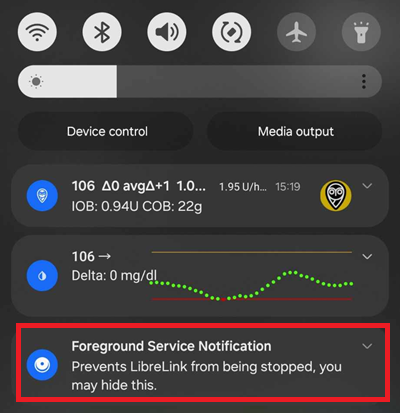freestyle libre этот датчик нельзя использовать с данной версией приложения
Freestyle libre этот датчик нельзя использовать с данной версией приложения
Diacatalog Moscow запись закреплена
Перезапуск Сенсора Libre 1
Всем привет, надеюсь в этой статье вместить все нюансы о перезапуске сенсоров Freestyle Libre 1. Статья будет дополнятся с течением времени, так как новая информация появляется каждый день и постоянно обновляется.
Я думаю уже все или очень многие из мира диабета знают о такой возможности и она очень облегчает им жизнь, но за месяц скопилось столько информации, что голова начинает кружится и у опытных пользователей, не говоря уже о новичках!
Итак Начинаем!
Прежде чем начать хочу предостеречь новичков и не очень – перезапуск не спасает от шумов сенсора, обрывов связи и батарейки хватает максимум на 3 перезапуска, так что перед тем как нажать на “Княпочку” перезапуска, хорошенько подумайте о последствиях!
Если сенсор “шумит”, он уже “устал” – это физическая проблема сенсора и перезапуск ничего не даст – выход переустановка или замена сенсора, очень редко поможет тёплая ванна и массаж вокруг места установки.
Если произошёл обрыв связи используем “Молитву”:
В программе меню слева выберите стоп сенсор, затем в состоянии системы нажмите кнопки забыть устройство и перезагрузить коллектор и перезагрузите телефон. В это время перезагрузите Бабл магнитом (или нажмите на кнопку сброса Мяо 1 или 2). Как все запуститься в программе через меню слева выберите поиск Bluetooth, в списке находите бабл и подключаетесь, затем через меню слева запуск датчика, установлен не сегодня и ок. Ждёте результат 15-20 минут
Лучше всего считывать сенсор после перезапуска приложением Xdrip+, а на Айфоне xDrip4iOS к сожалению DiaBox часто может давать ошибку “Sensor Error” или даже рисовать прямую линию, если вы не на “Петле” можно просто подождать.
При продлении с помощью Veresk на 30+ дней, программа Spike будет работать только 14 дней, поэтому при работе с этой программой делайте продление только на 14 дней.
1. Первый вопрос-чем можно перезапустить сенсор?
Сенсор перезапускается с помощью программ от Marek Macner на телефонах Андроид eDropletNFC и iDroplet, а также программой DiaBox от Семёна Кейзера как с Bubble так и без него.
На Айфонах можно использовать Veresk от Ивана Валькова или DiaBox от Семёна Кейзера. Программа Veresk устанавливаются с помощью приложения TesFlight. Вам нужно установить приложение TesFlight на Айфон из AppStore и потом просто открыть ссылку на нужную программу (ссылки чуть ниже). Приложение DiaBox убрали из PlayMarket и TesFlight. О том как его получить написано ниже.
Настоятельно рекомендую, если у вас есть такая возможность – приобрести последнюю версию приложения iDroplet за 9.90$, как это сделал я, эти деньги пойдут на разработку новых приложений и на восстановление здоровья автора после борьбы с раком.
Ссылка для покупки последней версии iDroplet
Если вы по какой-то причине не можете приобрести эту программу – можете скачать по ссылке ниже:
Программа iDripletNFC 3.2
Программа eDropletNFC на телефонах с Андроид и модулем NFC:
eDropletNFC версия 1.1 – скачать
eDropletNFC версия 2.0 – скачать
eDropletNFC версия 3.0.1 – скачать
eDropletNFC версия 3.0.3 – скачать
Андроид
Так в чём же разница между приложениями eDropletNFC и iDroplet?
eDropletNFC не будет больше обновляться – версия 3.0.3 последняя.
чтение сенсора
перезапуск сенсора
активация сенсора
iDroplet добавлено новые возможности:
продление жизни датчика на 31 день
возможность смены региона сенсора
возможность считывания данных сенсора при его работе
восстановление 14-дневного периода работы
активация сенсора
сброс на 14-дневную работу для гарантийных случаев
eDropletNFC
Тут минималистичный дизайн – всё просто, нужно только помнить статус ошибок.
1.READ – просто читаем сенсор, можем делать это в любой момент и смотреть в каком статусе он сейчас находится.
2.Re-INIT – сброс сенсора на новый, после этой процедуры нужна активация сенсора. Если вы используете Ридер – сначала пробуете активировать ним, это даст возможность считывать данные сенсора как ридером так и телефоном. Однако часто ридер просто не хочет работать с сенсором, а программы Xdrip+ и Glimp отлично принимают данные. Если же вы используете приложение LibreLink для активации и чтения сенсора тогда вам поможет переустановка этого приложения или очистка кеш-памяти.
3.ACTIVATE – активация перезапущенного сенсора. Бывает такое, что эта функция в приложении не работает, тогда советую активировать сенсор приложением GlimpS на телефонах андроид и Veresk или DiaBox на Айфон.
Порядок действий при работе с программой eDropletNFC:
Мы всегда первыми выполняем функцию 1.Read — это позволяет проверить состояние датчика, предоставить подробную информацию о нем и определить, какие дальнейшие действия могут быть осуществлены — это в последней строке информации.
Когда мы хотим повторно перезапустить датчик, то есть восстановить его в состоянии “новый сенсор” — мы выполняем функцию 2. Re-Init. Эта функция распознает состояние датчика (даже когда он находится в аварийном состоянии — ошибка “06”) и вносит изменения в него в состояние, согласно которым новый датчик удаляется из пакета.После этого действия сенсор становится полностью новым и если вы считываете сенсор и Ридером и телефоном-вы пробуете активировать именно Ридером и не нажимаете в программе кнопку “ACTIVATE”. Если у вас не получается несколько раз это сделать-пробуете перезапустить сенсор ещё раз начиная с пункта 1. Если и это не принесло результата-пробуете запустить сенсор с помощью следующего пункта или программами Glimp S, LibreLink.
Если мы хотим активировать датчик — мы выполняем операцию “ACTIVATE”
Примечание: активация датчика в приложении сделает невозможным чтение его Ридером и будут работать только такие приложения, как LibreLink, xDrip+, DiaBox, Glimp и т.д.
iDroplet
Дизайн приложение очень изменился и для перехода по разделам нужно делать смахивание влево.
Первая страница даёт нам возможность считывания сенсора (кнопка SCAN), а также демонстрацию сахар крови, который показывает нам устройство. Также у нас есть возможность калибровки показаний. К сожалению пока данные не сохраняются в окне программы и это нормально если после выхода из неё вы видите пустой экран.
2. Вторая страница даёт нам всю информацию о нашем сенсоре.
3. Третья страница – это просто настройки. Для того чтобы данные на первом экране шли в mmol/l нужно установить нужное значение и перезапустить программу. Если у вас после запуска приложения или после изменения настроек высвечивается белый экран – нужно очистить память приложения или просто его переустановить.
4. Четвёртая страница даёт нам те возможности, которые больше всего нужны:
Extend Life to 31 days – эта кнопка позволяет нам установить срок работы сенсора не 14 дней, а 31 день без дополнительных перезапусков, которые очень садят батарейку. Но есть несколько нюансов, которые нужно учесть – родное приложение LibrLink и Ридер по прежнему смогут читать сенсор только 14 дней, остальное время нужно считывать сторонними программами, такими как Xdrip+, DiaBox, Glimp.
Использовать эту функцию можно как перед активацией сенсора так и уже на работающем, но всё же для предотвращения возможных проблем – рекомендую это сделать на последнем дне работы сенсора. Но помните, что каждый перезапуск садит батарею вашего сенсора и если это произойдёт придётся менять сенсор или батарею в нём.
Change Region – с помощью этого раздела мы можем сменить регион сенсора, если у вас есть ридер, а сенсор к нему не подходит так как из другого региона. Помните, что сенсоры из США US-14 – пока не могут перезапускаться и менять регион как и сенсоры Libre 2
Re-initialize – перезапуск (обновление) сенсора как и в eDropletNFC. Можно выполнять на любом этапе работы сенсора, после этого датчику нужна активация, так как он обнуляется и становистя как новый.
Также помните, что после 14 дней использования сенсора Libre 1, если вы его физически не переустанавливали – его точность становится гораздо ниже и он требует ежедневной калибровки.
Activate – активация сенсора. Но я всё же рекомендую сделать это с помощью программы GlimpS – у меня были случаи, когда программа iDroplet и eDropletNFC выдавали ошибку, а GlimpS без труда запустил сенсор.
Если вы считываете данные сенсора Ридером или программой LibreLink – пробуйте запустить сначала ими, а потом уже, если получаете ошибку использовать GlimpS. Для работы LibreLink переустановите приложение или очистите память в настройках.
Restore 14-days period – восстанавливает 14-дневный период работы сенсора, это понадобится для отправки его по гарантии на замену.
При перезапуске сенсора на 31 день кнопкой “Extend Life to 31 days” на 25 день работы сенсора в приложении Xdrip+ возникает ошибка, при которой данные появляются в будущем и начинается беда с показаниями, которые не всегда можно исправить и проходит эта беда только на 26 день.
Выйти из этой ситуации можно считывая на 25 день другим приложением или просто перезапускать сенсор на 14 дней.
Айфон
На Айфонах для перезапука сенсора можно использовать Veresk от Ивана Валькова. Эта программа устанавливается с помощью приложения TestFlight. Вам нужно установить приложение TestFlight на Айфон из AppStore и потом просто открыть ссылку на программу (ссылка чуть ниже).
Также вы должны понимать, что использовать Айфон ниже 7 для перезапуска сенсора не получится.
Яблочные телефоны очень быстро утратили возможность скачать это приложение из App Store, оно там было очень недолго по цене 4.99$.. Спасибо огромное нужно сказать Ивану Валкову (Ivan Valkou), который разработал своё приложение Veresk, и его программа по всем описаниям должна работать гораздо стабильнее чем остальные варианты. И я верю Ивану, он не единожды доказывал свои профессиональные качества.
С последнего обновления приложение Veresk “научилось” продлевать работу сенсора до 45 дней и теперь не нужно будет его перезапускать после 14 дней работы. Эту функцию я рекомендовал бы использовать на 13-14 день работы сенсора. Эта новая возможность Veresk не подойдёт тем, кто использует Ридер или приложение LibreLink, они по прежнему будут работать 14 дней и после этого лучше воспользоваться функцией Reset to new state, чтобы обнулить сенсор.
Приложение Veresk на iPhone 7 или новее, устанавливается через TestFlight – ссылка для установки на iPhone 7 или новее
Также можно использовать приложение DiaBox как с трансмиттером Bubble так и без него.
К сожалению с 20 чисел ноября 2020г. программа DiaBox пропала из PlayMarket и AppStore.
DiaBox
Пользователи телефонов на ос Андроид могут скачать актуальную версию приложения по этой ссылке – DiaBox V:2021.01.11
Пользователи Айфонов теперь могут скачать последнюю версию DiaBox (теперь приложение называется DiaBox Me) с помощью приложения TestFlight. Вам нужно установить приложение TestFlight на Айфон из AppStore и потом просто открыть ссылку на программу – DiaBox Me
Порядок действий при работе с программой Veresk:
1. Check state – я советую выполнить, просто чтоб понимать, что телефон читает сенсор нормально.
2. Read history – читать историю работы своего сенсора
3. Read FRAM – в принципе мало кому нужен, не обращайте внимания на этот пункт (читает содержимое памяти сенсора. Если вдруг нам понадобится дамп сенсора, то это вот оно)
4. Reset to new state – нужен как раз чтоб сенсор стал “как новенький”, перезапускает сенсор.
5. Activate – этот пункт активирует сенсор. То же самое делает Glimp S, Diabox через Bubble, Librelink и Ридер. Этот пункт используете только если не планируете читать сенсор через ридер или Librelink. Если планируете читать ридером/Librelink, то им и активируйте
6. Change region – должен работать на сенсоре в состоянии “новый” и позволяет поменять регион сенсора. Нужно это только чтоб его после этого можно было прочесть ридером/либрелинк этого региона (например сделать из российского сенсора европейца или наоборот)
7. Remove lifetime limitation – снятие ограничение срока службы сенсора с 14 дней до 45 дней (не слишком радуйтесь – батарейка сенсора работает обычно 21-28 дней, но если вы её смените и сможете физически переустановить сенсора вам возможно удастся достичь такой цифры). Эта функция не подойдёт тем, кто использует Ридер или приложение LibreLink, они по прежнему будут работать 14 дней и после этого лучше воспользоваться функцией Reset to new state, чтобы обнулить сенсор.
Все подробности по переустановке сенсоров Freestyle Libre:
Порядок Действий При Работе С Трансмиттером Bubble И Программой DiaBox:
Семён Кейзер постоянно поддерживает свой продукт, выпускает обновления программного обеспечения и инструкции по работе с ним.
Сброс сенсора через DiaBox. Переключение между DiaBox и xDrip:
Как Сделать Сброс И Активацию Сенсора В DiaBox
Удаленный мониторинг сахара·29 июл в 16:41
К сожалению, компания Эббот очень плотно взялась за всех производителей софта для считывания сахаров, поэтому пришлось немного «зашифроваться».
AppStore не дает нам зеленый цвет на размещение DiaBox.
Google пока позволяет держать в плэймаркет.
Теперь у нас есть два варианта СБРОС и ПЕРЕЗАПУСК
*Вариант СБРОС (RESET)
для тех кто хочет сбросить сенсор, и запустить его ридером или приложением либре линк. или для тех кто хочет сделать сброс другому человеку чтобы тот уже активировал ридером или приложением либре линк.
*Вариант ПЕРЕЗАПУСК (RESTART)
это сброс, и запуск одновременно. т.е. сенсор скидывает счетчик и сразу “активируется”.
Алгоритм сброса сенсора теперь такой:
Кликаем по пиктограмме Сенсора на главном экране.
также если сенсор уже закончился то кликаем по «закончен»
2. 5 раз кликаем по «сенсору»
Выйдет окно и вы можете ввести КОД (можно и оба т.е. активировать сначала сброс, потом рестарт) но 99% нужен только рестарт.
Или
далее выйдет окно где нажав ОК произойдет собственно сброс или перезапуск
это делается только один раз. После активации кода у вас будет доступна(ы) кнопка (ы) в низу
нажав на которые вы можете сделать ПЕРЕЗАПУСК или СБРОС.
Активация делается также как раньше
нажимаем и удерживаем несколько секунд на “сенсоре”
Вот такие несложные действия приведут вас к экономии своих средств. Какой из способов выбрать – решать вам, я описал и собрал благодаря многим хорошим людям информацию и выложил в удоб
Freestyle Libre 2¶
Система Freestyle Libre 2 может автоматически сообщать об опасных уровнях глюкозы в крови. Сенсор Libre2 каждую минуту отправляет текущие значения гликемии на принимающее устройство (ридер или смартфон). При необходимости приемник инициирует оповещение. С помощью модифицированного приложения LibreLink и приложения xDrip+ можно непрерывно получать данные ГК на смартфон.
Показания ГК можно также получать с помощью трансмиттера BT, как, например для Libre1.
Важное примечание: Не работает с американской версией сенсоров Freestyle 2! Версия США подключается только к ридеру, а не к телефону.
Шаг 1: Создайте собственное модифицированное приложение Librelink¶
По юридическим причинам установка так называемого патча должна быть произведена самостоятельно. Используйте поисковые системы для поиска соответствующих ссылок. Есть в основном два варианта: рекомендуемое оригинальное исправленное приложение блокирует любой интернет-трафик, чтобы избежать отслеживания. Другой вариант поддерживает LibreView, который может понадобиться вашему врачу.
Вместо оригинального приложения следует установить модифицированное. Следующий сенсор, запущенный с его помощью, будет передавать по Bluetooth текущие значения гликемии в приложение xDrip +, работающее на смартфоне.
Важно: чтобы избежать возможных проблем, при первой установке/деинсталляции оригинального приложения может помочь использование смартфона с поддержкой NFC. NFC должен быть включен. Это не требует дополнительной энергии. Затем установите модифицированное приложение.
Исправленное приложение можно определить с помощью уведомления об авторизации в основном режиме. Служба проверки прав доступа в основном режиме повышает стабильность соединения по сравнению с исходным приложением, которое не использует эту службу.
Другими индикаторами может быть логотип Linux penguin с тремя точками меню-> Info или шрифт модифицированного приложения. Эти критерии являются необязательными в зависимости от того, какой источник приложения вы выбрали.
Убедитесь, что активирована NFC, включите разрешение на память и геолокацию для модифицированного приложения, включите автоматическое время и часовой пояс и задайте хотя бы одно оповещение в этом приложении.
Теперь запустите датчик Libre2 при помощи модифицированного приложения, просто сканируя сенсор. Убедитесь, что заданы все параметры.
Обязательные параметры для успешного запуска сенсора:
Обратите внимание, что служба определения расположения является центральным параметром. Это не разрешение на доступ к геолокации в приложении, которое также должно быть активировано!
Сенсор запоминает устройство, с которого он был запущен. Только это устройство может получать оповещения в будущем.
Первая установка соединения с сенсором имеет решающее значение. Приложение LibreLink пытается установить беспроводное соединение с сенсором каждые 30 секунд. Если один или несколько обязательных параметров отсутствуют, их надо скорректировать. У вас нет ограничений по времени для этого. Сенсор постоянно пытается установить соединение. Даже если это длится несколько часов. Будьте терпеливы и попробуйте разные настройки, прежде чем даже подумать о замене сенсора.
Красный восклицательный знак (”!) в левом верхнем углу стартового экрана LibreLink означает, что нет соединения или какая-то другая настройка не позволяет LibreLink издавать оповещения. Проверьте, включен ли звук и отключены ли все виды блокировок уведомлений от приложений. Когда восклицательный знак исчезнет, соединение будет установлено и значения гликемии отправятся на смартфон. Это должно произойти не более чем через 5 минут.
Если восклицательный знак остается или вы получите сообщение об ошибке, это может иметь несколько причин:
Иногда может помочь очистка кэша bluetooth и/или сброс всех сетевых соединений через меню системы. Это удалит все подключенные устройства и возможно восстановит правильное соединение. Эта процедура безопасна, так как запущенный сенсор запоминается модифицированным приложением LibreLink. Ничего дополнительного не нужно делать. Просто подождите подключения к сенсору.
После успешного подключения при необходимости можно изменить настройки смартфона. Это не рекомендуется, но вы можете захотеть экономить энергию. Служба определения местоположения может быть отключена, громкость установлена на ноль, сигналы снова отключены. Данные сахара крови в любом случае передаются.
Однако, при запуске следующего сенсора, все параметры должны быть установлены снова!
Замечание: чтобы включить соединение, приложению требуются обязательные настройки, установленные в течение часа после разогрева,. В течение 14-дневного периода работы они не нужны. В большинстве случаев при проблемах с запуском сенсора было выключена служба определения местоположения. На Android это необходимо для правильной работы Bluetooth. См. документацию Google Android.
В течение 14 дней для сканирования при работе с приложением LibreLink можно использовать параллельно один или несколько смартфонов с NFC (не ридер!). Для этого действия нет ограничений по времени. Можно начать работу еще с одним телефоном, например, на пятый или любой другой день. Второй телефон (телефоны) может передавать значения сахара крови в Abbott Cloud (LibreView). LibreView может генерировать отчеты для специалистов. Есть много родителей, которым это необходимо.
Обратите внимание, что оригинальное модифицированное приложение не имеет никакого подключения к Интернету, чтобы избежать отслеживания.
Однако существует вариант этого приложения с включенным доступом в Интернет для поддержки LibreView. Имейте в виду, что в этом случае ваши данные передаются в облако. Но ваша цепочка отчетов и diadoc полностью поддерживается. С помощью этого варианта можно также перенести оповещения сенсора на другое устройство, которое не запускало сенсор. Подробно о том, как это сделать, можно найти поиском google на немецких диабетических форумах.
Шаг 2: Установите и настройте приложение xDrip+¶
Значения гликемии передаются на смартфон приложением xDrip+.
В xdrip перейдите в настройки > совместимость программ >локальная трансляция данных и выберите Включить (ON). В xdrip+ перейдите в настройки > совместимость программ > принимать назначения (Accept treatments) и выберите ВЫКЛ (OFF). * для включения приема ГК с xdrip (версия AAPS 2.5.x и выше) установите Settings > Interapp Settings > Identify Receiver “info.nightscout.androidaps” Если хотите, чтобы AndroidAPS мог калибровать показания гликемии, в xdrip + перейдите в настройки > совместимость приложений > принимать калибровки (Accept calibrations) и выберите ВКЛ (ON). Возможно вы также захотите рассмотреть варианты калибровки в настройках > менее распространенные параметры > дополнительные параметры калибровки.
Шаг 3: Запустить сенсор¶
В xDrip+ запустите датчик с помощью “Start Sensor” и “not today”.
На самом деле это физически не запустит сенсор Libre2 и не начнет взаимодействие с ним. Это просто для того, чтобы указать xDrip+, что новый сенсор начал передавать уровень ГК. Если доступно, введите два замера крови для начальной калибровки. Теперь значения глюкозы крови должны отображаться в xDrip+ каждые 5 минут. Пропущенные значения, например из-за того, что вы были слишком далеко от вашего телефона, не будут восстановлены.
После смены сенсора xDrip+ автоматически определит новый и удалит все данные калибровки. После активации измерьте ГК и сделайте первоначальную калибровку.
Шаг 4: Настройка AndroidAPS (для работы в замкнутом/незамкнутом цикле)¶
Если AAPS не получает значения ГК с телефона в режиме авиаперелета пользуйтесь функцией Идентифицировать приемник на странице настроек xDrip+.
Опыт и устранение неполадок¶
Связь¶
Способность к сопряжению исключительная. За исключением мобильных телефонов Huawei, все современные смартфоны, по-видимому, работают хорошо. Повторное подключение в случае потери связи проходит отлично. Связь может прерваться, если мобильный телефон находится в кармане напротив сенсора или на улице. Когда я работаю в саду, я ношу телефон на одной стороне тела с датчиком. В помещениях, где активно присутствуют устройства Bluettooth, нет никаких проблем. Если возникают проблемы с подключением, проверьте другой телефон. Также может помочь установка сенсора антенной BT вниз. При установке сенсора прорезь на аппликаторе должна быть направлена вниз.
Сглаживание данных и необработанные данные¶
Технически, текущее значение сахара в крови передается на xDrip + каждую минуту. Фильтруется средневзвешенное сглаженное значение за последние 25 минут. Это обязательно для цикла. Кривые выглядят гладкими, и результаты работы цикла великолепны. Необработаные значения, на которых основаны оповещения, имеют несколько больший разборос, но в конечном счете соответствуют показателям ридера. Кроме того, необработанные значения могут отображаться на графике xDrip+ для того, чтобы имелась возможность своевременно реагировать на быстрые изменения. Переключитесь на Менее распространенные Настройки > Расширенные настройки для Libre2 > “показывать необработанные значения” и “показывать Информацию с сенсора”. После этого “необработанные” значения будут дополнительно отображается в виде небольших белых точек и в меню системы будет доступна дополнительная информация о сенсоре.
Необработанные данные очень полезны при быстрых изменениях ГК. Даже если точки идут вразброс, для принятия решений по терапии тенденция видна гораздо лучше, чем при сглаживании.
Время работы сенсора¶
Рабочее время сенсора фиксируется на 14 дней. 12 дополнительных часов Либре1 больше не существует. xDrip + показывает дополнительную информацию о сенсоре после включения дополнительных параметров для Libre2 > “show Sensors Infos” в системном меню, такую например, как время запуска сенсора. Оставшееся время работы сенсора можно также увидеть в модифицированном приложении LibreLink. Либо в главном окне в виде оставшихся дней работы, либо в виде времени начала работы датчика в трехточечных меню-> Справка-> Протокол событий в разделе “Новый датчик найден”.
Новый сенсор¶
Замена сенсора происходит на лету: установите новый сенсор незадолго до активации. Как только xDrip + перестает получать больше данных от старого сенсора, запустите новый при помощи модифицированного приложения. Через час новые значения должны автоматически отображаться в xDrip+.
В противном случае проверьте настройки телефона и перейдите к первоначальному запуску. У вас нет ограничения по времени. Постарайтесь найти правильные настройки. Нет необходимости сразу же менять сенсор пока не перепробованы разные комбинации. Датчики надежны, постарайтесь установить надежное соединение. Не торопитесь. В большинстве случаев вы можете случайно изменить один параметр, который вызывет новые проблемы.
При успехе выберите “стоп сенсор” и “только удалить калибровки” в xDrip. xDrip + сможет понять, что новый сенсор получает данные об уровне сахара в крови, а старые калибровки больше не действительны и поэтому должны быть удалены. Никакого реального взаимодействия с сенсором Libre2 при этом не происходит! Запускать сенсор в xDrip не требуется+.
Калибровка¶
Plausibility checks¶
Сенсоры Libre2 способны выполнять самопроверку для обнаружения неверных значений. Как только сенсор смещается на руке или слегка приподнимается, данные могут начать колебаться. После этого датчик Libre2 отключится по соображениям безопасности. К сожалению, при сканировании при помощи приложения, проводятся дополнительные проверки. Приложение может отключить сенсор, даже если он исправен. Currently the internal test is too strict. Я полностью прекратил сканирование и с тех пор сбоев не было.
Time zone travelling¶
In other time zones there are two strategies for looping:
Метод 1. очень хорош, если вам не нужно тут же устанавливать новый датчик Libre2. При наличии сомнений выберите метод 2, особенно если поездка занимает больше времени. Если вы запускаете новый сенсор, часовой пояс должен быть установлен на автоматическую смену, поэтому метод 1. будет нарушен. Пожалуйста, проверьте это заранее, вы можете столкнуться с проблемами.
Experiences¶
В целом это одна из самых маленьких систем мониторинга ГК на рынке. Маленькая, не нуждается в трансмиттере, выдает очень точные значения без колебаний. After approx. 12 hours running-in phase with deviations of up to 30 mg/dl (1,7 mmol/l)the deviations are typical smaller than 10 mg/dl (0,6 mmol/l). Наилучшие результаты на внутренней части верха руки, другие места применяйте с осторожностью! Нет необходимости устанавливать новый сенсор заранее для привыкания. That would disturb the internal levelling mechanism.
В ремя от времени случаются плохие сенсоры, у которых имеются расхождения с показаниями ГК. Они не изменяются. Их следует немедленно заменить.
Если датчик сдвинется немного на коже или каким-то образом поднимется это может привести к плохим результатам. Если нить сенсора немного вышла из ткани, это приведет к неверным результатам. Mostly probably you will see jumping values in xDrip+. Или к изменению значений ГК. В этом случае немедленно замените сенсор! Т.к. результаты неточны.
Using bluetooth transmitter and OOP¶
Bluetooth transmitter can be used with the Libre2 with the latest xDrip+ nightlys and the Libre2 OOP app. You can receive blood sugar readings every 5 minutes as well as with the Libre1. Please refer to the miaomiao website to find a description. This will also work with the Bubble device and in the future with other transmitter devices. The blucon should work but has not been tested yet.
The Libre2 OOP is creating the same BG readings as with the original reader or the LibreLink app via NFC scan. AAPS with Libre2 do a 25 minutes smoothing to avoid certain jumps. OOP generates readings every 5 minutes with the average of the last 5 minutes. Therefore the BG readings are not that smooth but match the original reader device and faster follow the “real” BG readings. If you try to loop with OOP please enable all smoothing settings in xDrip+.
The Droplet transmitter is working with Libre2 also but uses an internet service instead. Please refer to FB or a search engine to get further information. The MM2 with the tomato app also seems to use an internet service. For both devices you have to take care to have a proper internet connection to get your BG readings.
Even if the patched LibreLink app approach is smart there may be some reasons to use a bluetooth transmitter:
Remark: The transmitter can be used in parallel to the LibreLink app. It doesn’t disturb the patched LibreLink app operation.
Remark #2: The OOP algorithm cannot be calibrated yet. This will be changed in the future.